

Cette rubrique contient les instructions suivantes.
Importation d'un profil de production ou d'un profil de simulation
Création d'un profil de sortie composite
Création d'un profil Device Link
Lorsque vous utilisez la simulation de périphérique, un ou plusieurs profils de sortie de l’imprimante simulée sont utilisés pour convertir les données de couleur d’entrée dans l’espace de couleurs CMYK de l’imprimante.
PRISMAsync Print Server permet de créer des profils de sortie composites de plusieurs façons.
Utilisation d'un profil de sortie de l'imprimante varioPRINT iX-series et du profil de sortie de l'imprimante cible (profil de production).
Utilisation d'un profil de sortie de l'imprimante varioPRINT iX-series, du profil de sortie de l'imprimante cible (profil de production) et d'un profil de simulation de l'imprimante cible.
Utilisation du profil de sortie de l’imprimante cible (profil de production) et d'un Device Link de l'imprimante cible.
Ouvrez Settings Editor et accédez à : .
 Onglet [Profils d'entrée]
Onglet [Profils d'entrée] Cliquez sur [Importer].
La boîte de dialogue [Importer le profil d'entrée] apparaît.
Accédez au profil de sortie de l’imprimante cible.
Entrez un nom unique et la description.
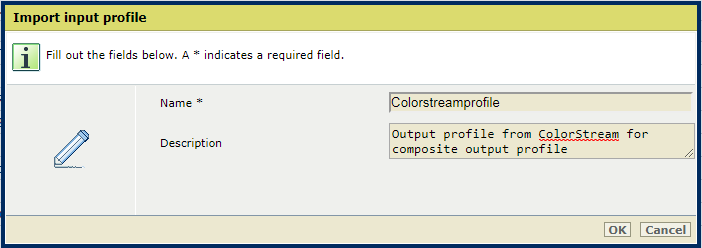 Importer un profil de production
Importer un profil de productionCliquez sur [OK].
Le profil est ajouté à la liste.
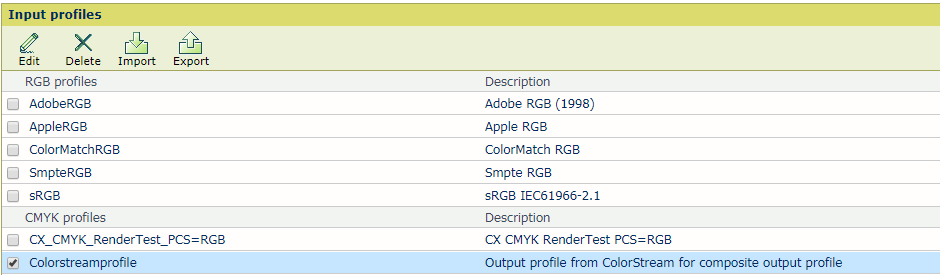
Ouvrez Settings Editor et accédez à : .

Cliquez sur [Importer].
La boîte de dialogue [Importer le profil de sortie] apparaît.
Accédez à l’emplacement de stockage du profil de sortie (fichier ICC) de cette imprimante.
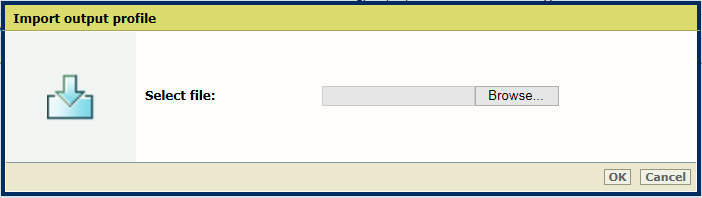 Sélectionner le profil de sortie
Sélectionner le profil de sortieCliquez sur [OK].
Définissez un nom et une description pour le profil de sortie composite.
Sélectionnez le [Profil de production] de la liste des profils d'entrée.
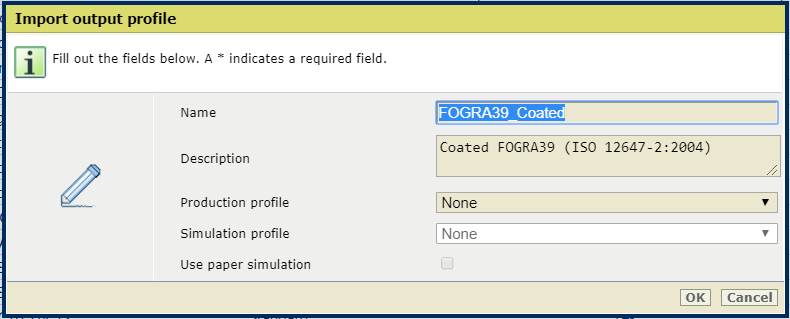 Définir un nom et une description
Définir un nom et une descriptionSi nécessaire, sélectionnez le [Profil de simulation] dans la liste des profils de sortie.
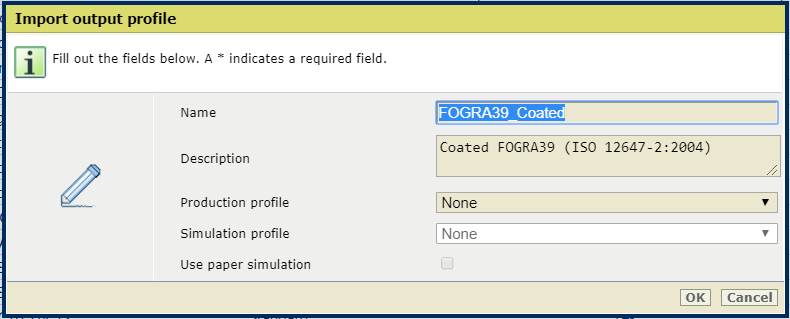
Cochez la case [Utiliser la simulation papier] pour activer la simulation papier. Lorsque la simulation du papier est activée, la couleur du support sur l’imprimante simulée est simulée. Si la simulation papier est activée, l'intention de rendu colorimétrie absolue est appliquée. Autrement, l’intention de rendu colorimétrie relative est appliquée.
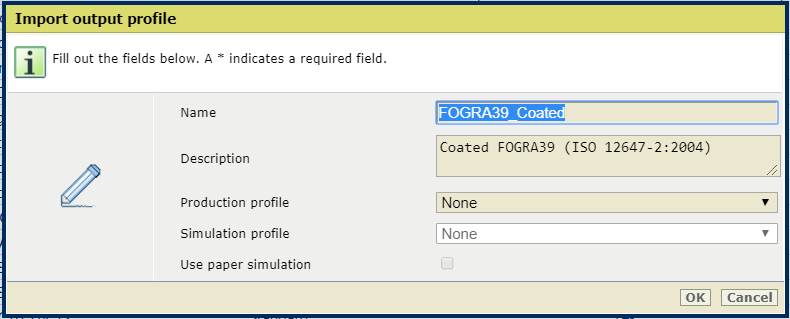
Cliquez sur [OK].
Le profil de sortie composite est ajouté à la liste des profils de sortie.

Ouvrez Settings Editor et accédez à : .

Cliquez sur [Importer].
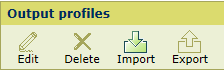
La boîte de dialogue [Importer le profil de sortie] apparaît.
Accédez à l’emplacement de stockage du fichier Device Link (ICC).
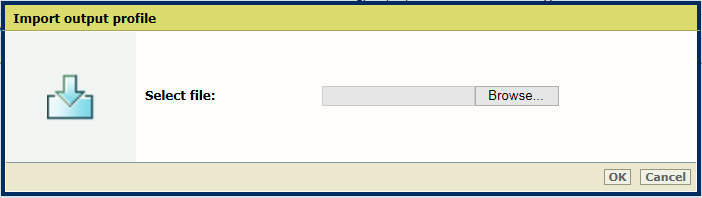 Sélectionnez le fichier Device Link (ICC)
Sélectionnez le fichier Device Link (ICC)Définissez un nom et une description pour le profil de sortie composite.
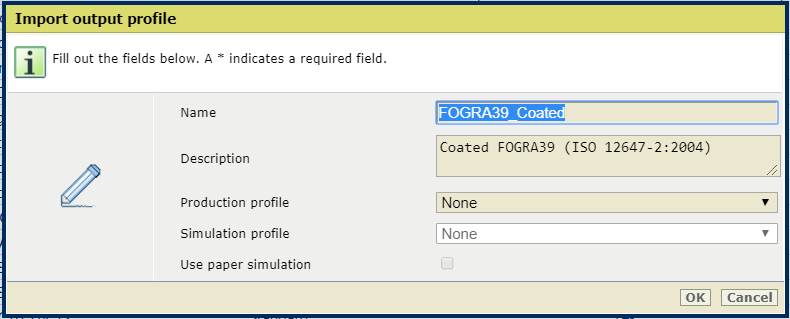
Sélectionnez le [Profil de production] de la liste des profils d'entrée.
Cliquez sur [OK].
Device Link est ajouté à la liste des profils de sortie.
